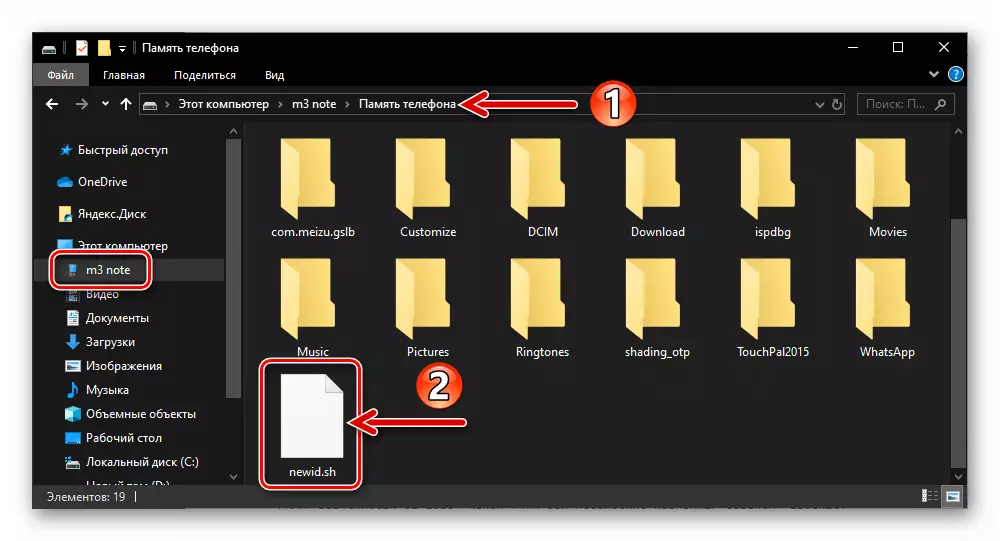Lähes kaikki Meizu-älypuhelinten omistajat ovat aikaisempia tai myöhemmin, on tarpeen käsitellä tarve päivittää, asentaa uudelleen tai siirtää Flyme OS -tyyppi laitteellasi. Tietoja siitä, mitä toimintoja on mahdollista käyttää järjestelmäohjelmiston kanssa yhdellä suosituimmista valmistajista, käsitellään artikkelissa - harkita useita tapoja Firmware M3: n huomautukseen.
MEIZU: n Android-laitteiden ominaisuudet eivät anna käyttöjärjestelmänsä uudelleenasennusta niin laajoissa rajoissa, kuten monien muiden valmistajien laitteiden tapauksessa. Kuitenkin M3-muistiinpanon mobiilikäyttöjärjestelmän version päivitys ja palautus sekä laiteohjelmiston täydellinen uudelleenasennus on täysin toteutettu riippumatta ja "kodin olosuhteissa". Samalla älä unohda:
Mikä tahansa artikkelissa kuvattuja menettelyjä tietyin edellytyksin ja / tai yksittäisten tekijöiden vaikutus voi vahingoittaa älypuhelinta! Kaikki materiaalista tehdyt suositukset suorittavat käyttäjän omalla harkintansa mukaan ja omalla vastuullaan!
Tärkeää tietoa ja valmistelu laiteohjelmistoon
Ennen siirtymistä suhteellisen yksinkertaisten ohjeiden täyttämiseen Flyme OS: n uudelleenasentamiseksi Meizu M3: n huomautukseen Suosittelemme tarkkaan tutkimaan seuraavia tietoja sekä oppimaan, kuinka jotkut samanaikaiset laiteohjelmistot suoritetaan.Älypuhelimen muutokset
Meizu M3: n neljässä muutoksessa on kaksi muuta niistä, jotka on tuotettu Kiinan markkinoille, on ominaista indeksejä. M681Q. ja M681C. ja kaksi muuta - M681H ja L681H - suunniteltu toteuttamaan ympäri maailmaa.
Määritä oikein flash-mallin mukaisen mallimallin indeksi, se on erittäin tärkeää - se riippuu laiteohjelmiston valinnasta mahdollisesta laiteohjelmistotyypin turvalliseen ja tehokkaaseen asennukseen, jota käsitellään artikkelimme seuraavassa osassa.
- Jos haluat selvittää sen muutoksia, on mahdollista tarkastella laitteen pakkauksessa sijaitsevaa etikettiä, on ainoa tapa saada 100% luotettava tulos:
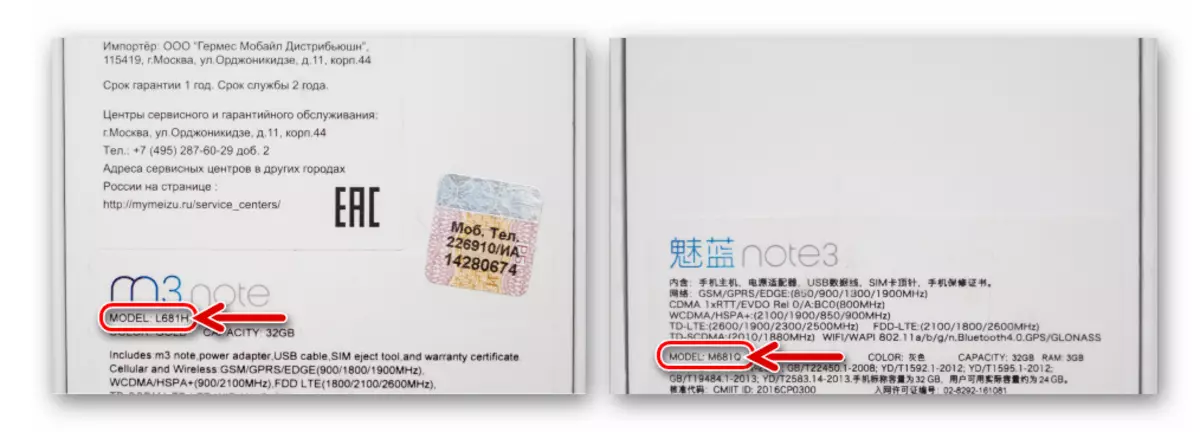
- Jos laite-ruutua ei selviydy, malliindeksi lasketaan laitteen sarjanumerolla, joka löytyy menemällä Flyme-käyttöjärjestelmästä pitkin "Asetukset" -polkua - "Puhelimessa" ("Tietoja puhelimesta") :
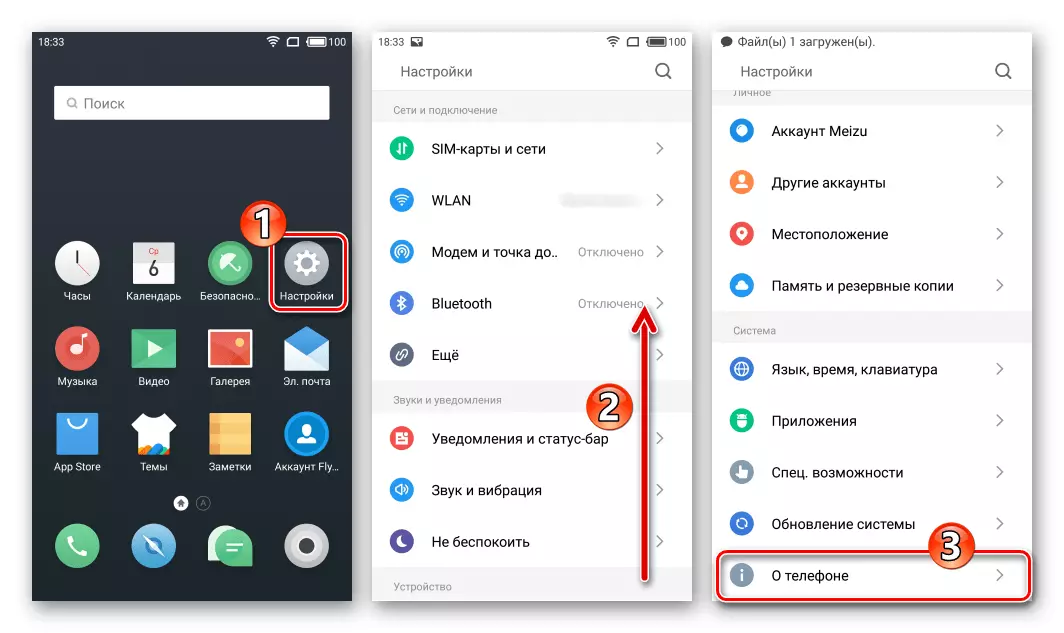
Huomaa, että tämä menetelmä ei ole 100% luotettava, koska tietyt puhelimen näyttämät manipuloinnit sarja voidaan muuttaa!

Katso sarjanumeron alkua. Jos ensimmäinen on kirjain "L", nykyisen laitteen muuttaminen - L681H.
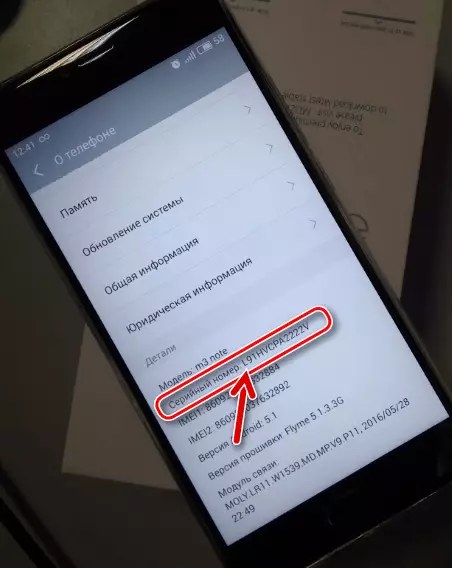
Tilanne, jossa numero "91" tulee ensimmäisenä arvon numero tarkoittaa, että indeksi laitteesta alkaa "M". Jos sen jälkeen "91" on "Q" tai "s", niin olet muokattu M681Q. tai M681S. vastaavasti. Ja lopuksi, jos sen jälkeen, kun kaksi ensimmäistä numeroa on "H" - niin voimme olettaa (toista, ei 100%), joka sinulla on älypuhelin Meizu M3 Huom käsissäsi M681h.
Tyypit firmware download links
Kiinalaista ja kansainvälistä laitteet toimivat oletuksena yksi kahdenlaisia firmware - "A" ( yleismaailmallinen ) Ja "G" ( maailmanlaajuinen ) Vastaavasti. Tärkeintä näkökulmasta katsottuna tavallista käyttäjän maastamme, ero näiden ratkaisujen on puute Venäjän lokalisointi ensimmäisessä ja läsnäolo toisen liitännän.Viimeinen nykyisen FlyMe OS kokoonpanot Mason M3 muistiinpanoja (tuolloin kirjoitettaessa kappaleen tuen mallia valmistajan lopetetaan, vapauttamaan uusi firmware ei ole suunniteltu):
- Vakaa:
- "Global". Perusteella Android 5.1 - 6.3.0.0G.
- "Universal". Perusteella Android 5.1 - 6.1.0.0A. ; Perusteella Android 7.1 - 6.3.0.3A.
- Beeta.:
- "Global" - 6.7.4.11g (Android 5.1).
- "Universal" - 7.8.4.25 (FlyMe OS 7, Android 7).
Lataa Global firmware (G) Meizu M3 Huomautus älypuhelimeen virallisen sivusto
Lataa Universal Firmware (a) Meizu M3 Huomautus älypuhelimeen virallisen sivusto
Kannalta mahdollisuudesta asentaa erilaisia järjestelmiä laitteissa eri indeksit, on syytä huomata seuraavaa:
- M681Q. ja M681C. - "sukulaisia" firmware nämä muutokset ovat rakentaa "A", mutta vaihdettaessa laitteen tunnisteen kansainvälisen voidaan asettaa, että Flym OS "G".
- M681h - Kun tuotanto, "G" on asennettu tuotantoa, joka tulisi valvoa laitteeseen valmistajan suunnitelma, uudistaa sen elinkaaren aikana. Samalla asentaa FlyMe OS "A" laitteissa tämän muutoksen, se on mahdollista, mutta se on tarpeen muuttaa tunnisteen "kiinalainen".
- L681h - Kuten tapauksessa M681H, tehdas firmware muutos "L" - Global. Mase Mason Omistajat Musiikki L681H on otettava huomioon erittäin tärkeä seikka - mitenkään et voi yrittää asentaa "A" - Autot (Universal) Flym OS! Vaihtaminen tunnisteen tapauksessa tämä muutos on merkityksetön!
Rikkomisesta mainitun "säännöt" johtaa "Okirpichivaniya" älypuhelimen kohtuutonta ilman erikoistyökaluja (ohjelmoija), jotka eivät ole käytettävissä tavanomaiseen käyttäjälle!
Ladataan FlyMe OS Paketit uusimmat versiot asennettavaksi osoitteeseen harkitaan lisäksi virallisella sivustolla, on saatavilla seuraavista linkeistä:
Lataa firmware 6.3.0.0g Stable (Android 5.1) Meizu M3 Huomautus Älypuhelin
Lataa firmware 6.7.4.11g (beta) (Android 5.1) Meizu M3 Huomautus Älypuhelin
Lataa firmware 6.1.0.0a Stable (Android 5.1) Meizu M3 Huomautus Älypuhelin
Lataa Firmware 6.3.0.3a Stable (Android 7.1) Meizu M3 Huomautus Älypuhelin
Lataa Firmware 7.8.4.25A (beta) (FlyMe OS 7, Android 7) Meizu M3 Huomautus Älypuhelin
Artikkelissa Seuraava pitää manipulointia laitteen M681h , Mutta omistajat M681Q. ja M681C. Kaikki ehdotetut menetelmät laitteen firmware, jollei oikea valinta paketin OS asentaa ja tuoda älypuhelimen tunnisteen kokoonpanoon asennettu. käyttäjät L681h Se on tarpeen rajoittaa itse kyky käyttää vain Menetelmät nro 2 ja nro 3 artikkelista lataamalla "G" -packet järjestelmä Meizu M3 Huom.
Tietojen varmuuskopiointi
Nollaaminen käyttöjärjestelmä M3 M3 M3 M3 on suositeltavaa suoritettava alustava puhdistus älypuhelimen varastointia sen sisältämien tietojen. Lisäksi, vaikka prosessi normaalin toiminnan tai päivitys, FlyMe OS,-virheitä, mikä johtaa tarpeeseen korvata laitteen muistiin, joka sisältää menetys käyttäjän tiedot, joten tarvetta varmuuskopio on kiistaton.
Elpyminen
- Aseta "Backup" kansiota sisäiseen muistiin älypuhelimen.
- Mene "Muisti ja Backup" ( "Storage & Backup") alkaen "Settings" ( "Asetukset") laitteen toimintoja, kosketa nimeä (päivämäärät) varmuuskopio, josta tieto haetaan.
- Jos haluat palauttaa vain yksittäisiä tietotyyppejä, poista punkkeja vastapäätä nimet turhaa. Mennä poimia tietoja, kosketa "Palauta" ( "Palauta").
- Odottanut loppua tietojen hyödyntämistä, jonka jälkeen "Finish" -painiketta ilmestyy näyttöön - klikkaa sitä ja käynnistä älypuhelimeen.

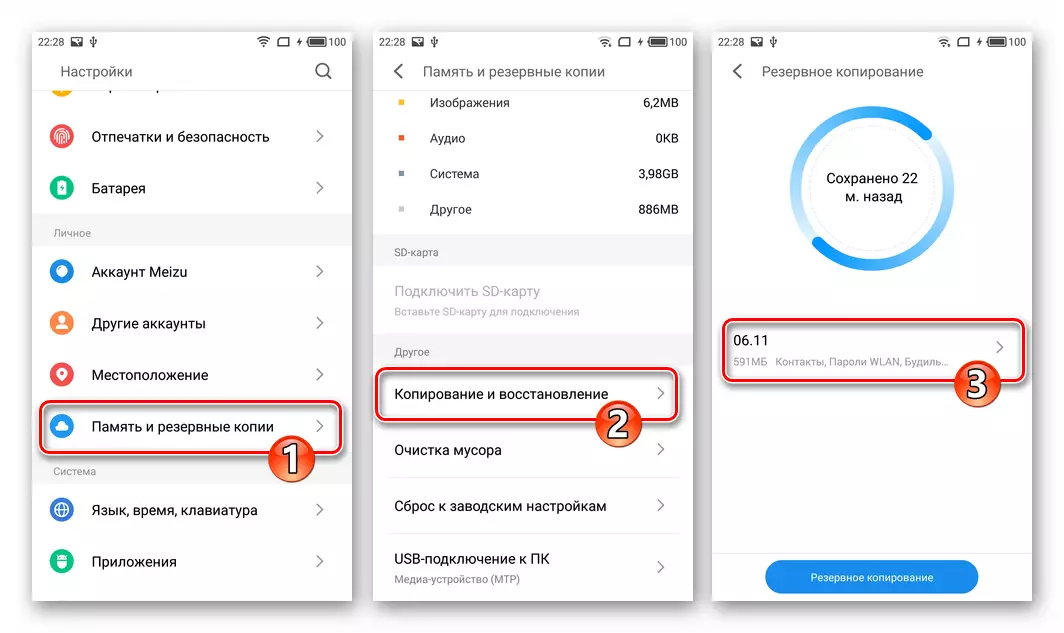

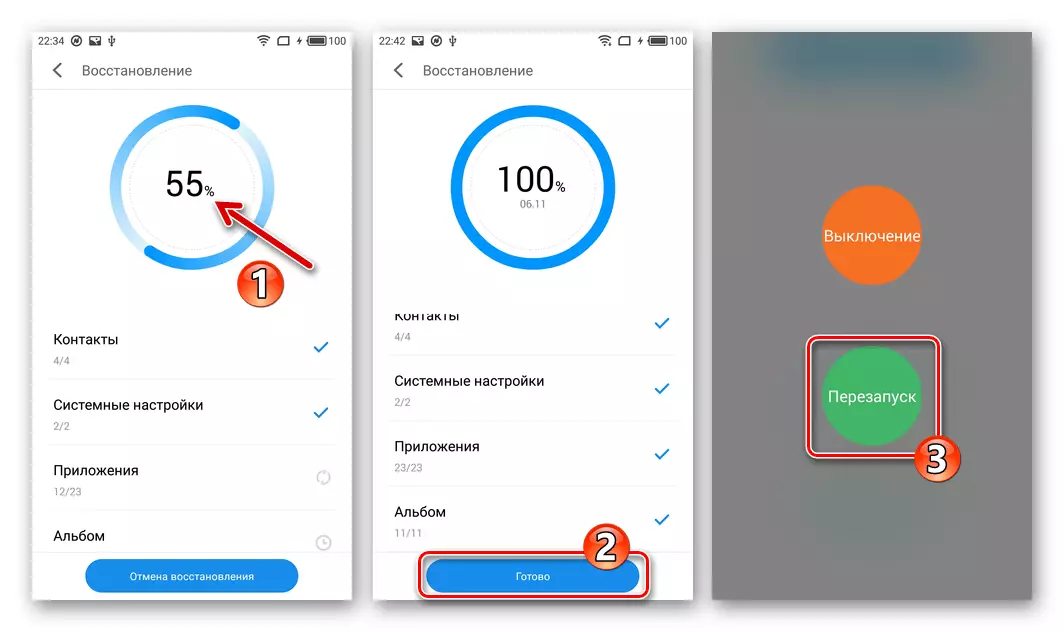
SUPER käyttöoikeuksia
Suorittaa useita manipulaatioita, jotka vihjaavat vakavia häiriöitä järjestelmän ohjelmiston Meizu M3 Huomaa, erityisesti suorittaa seuraavat toiminnot kuvataan jäljempänä korvaa laitteen tunnisteen, venäläistäminen ja "A" rajapinnan nepparit, jne. On välttämätöntä saada root oikeudet. Vuonna FlyMe OS 6 ympäristö, tämä on mahdollista alle.
Huomaa, että on mahdollista poistaa käytöstä root-oikeudet laitteen vain vilkkuva sitä!
- Tee tunnus älypuhelimeen (FlyMe tili), jos näin ei tehty aikaisemmin. Keskiviikkona, OS 6, käyttäjätunnuksen ja salasanan tulee "Asetukset" polku ( "Meizu Tili") - "Kirjaudu / Rekisteröidy" ( "istunto / Rekisteröidy").
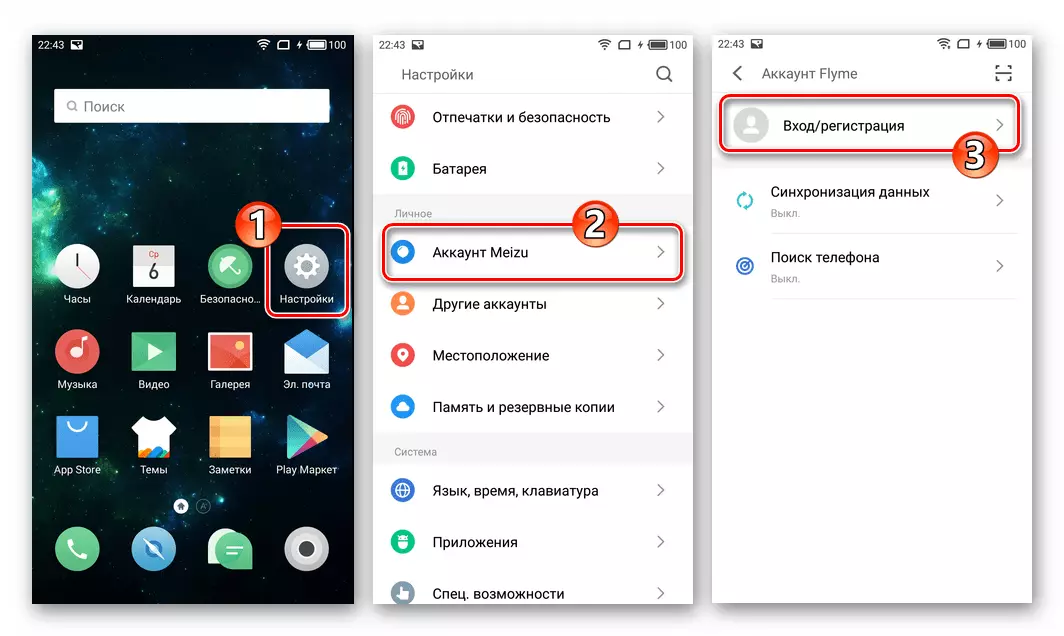
Jos et ole vielä luonut huomioon MEASE ekosysteemin ja tiedä, miten tämä, voit käyttää yksityiskohtainen kuvaus menettelystä saatavilla seuraavasta linkistä:
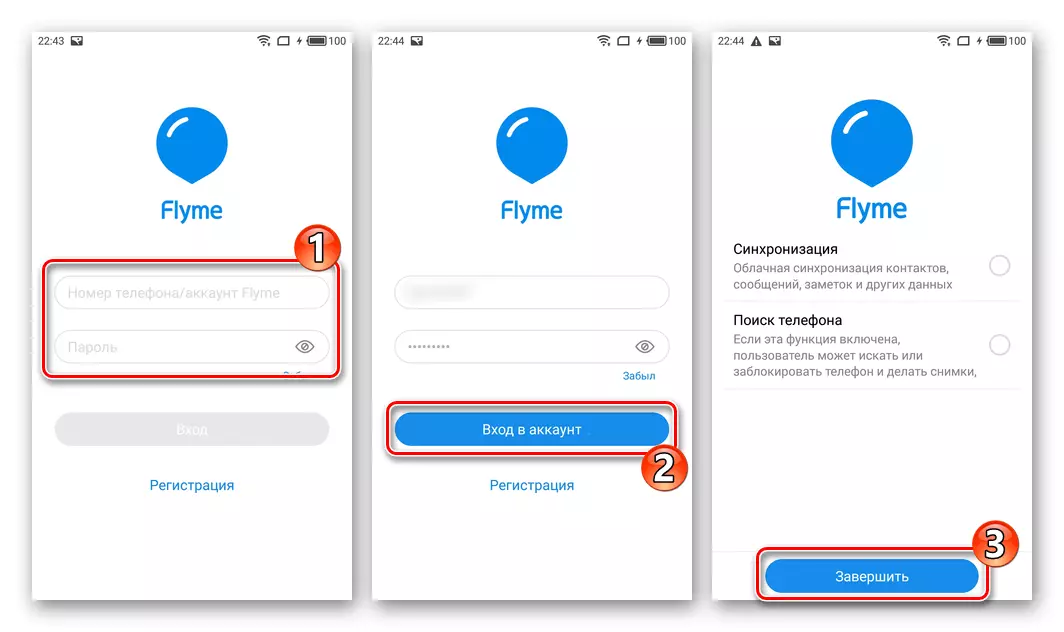
Lue lisää: Rekisteröinti Meizu tili ja tehdä tilin älypuhelimessa
- Palaa "Asetukset" päälistalle, avaa "Fingerprint & Security" -osio ("Fingerprint & Security") Saatavana "Laite" -luokka ("Laite").
- Selaa parametrien avausluetteloa, etsi root-yhteysosoite ("Root-lupa") ja napauta sitä.
- Tutustu näytöllä esitetyt tiedot, aseta valintaruutu "Hyväksy" ("Hyväksy") ja napauta sitten "OK".
- Syötä salasana näyttöön tulevan ikkunan puhelintililtä, napsauta "OK", joka käynnistää laitteen uudelleenkäynnistyksen.
- Uudelleenkäynnistyksen jälkeen siirry pitkin "Asetukset" -polku ("sormenjälki ja turvallisuus") - "Root-Access" ("Root-käyttöoikeus"). Varmista, että menettely on suoritettu - nyt tietyllä polulla, Rut-Rut-Rights Management Manager avautuu.
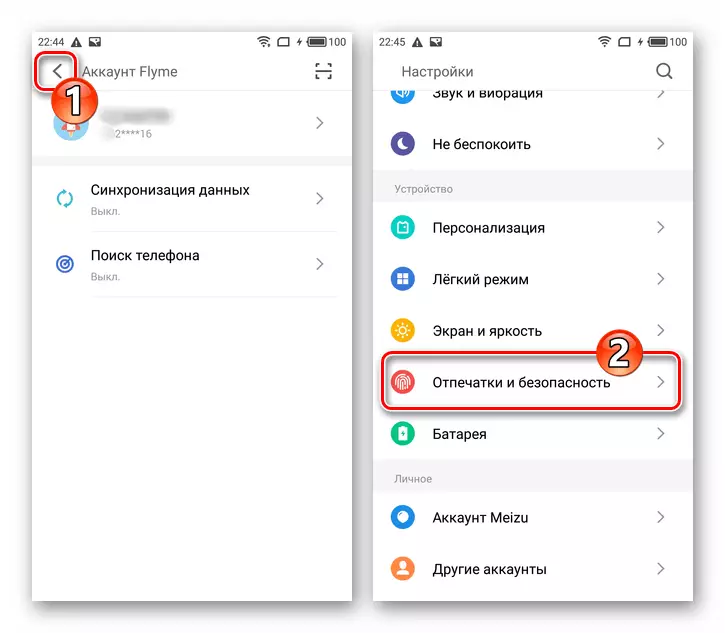
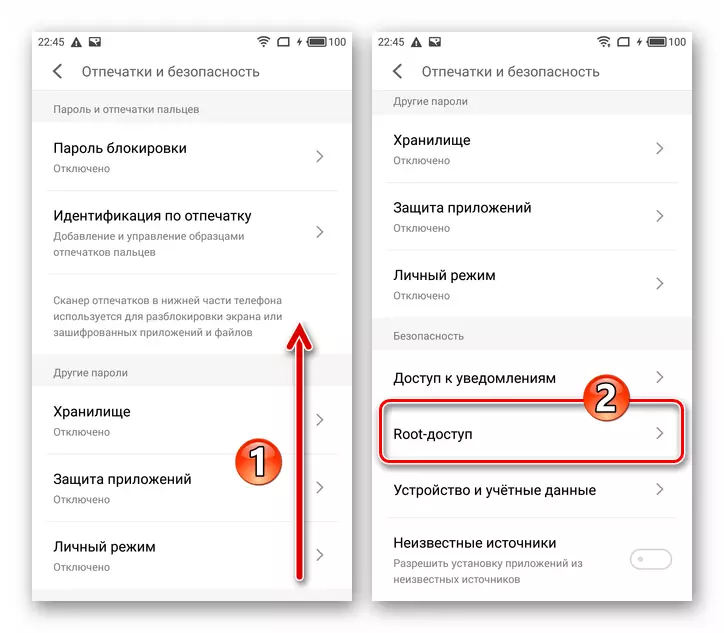
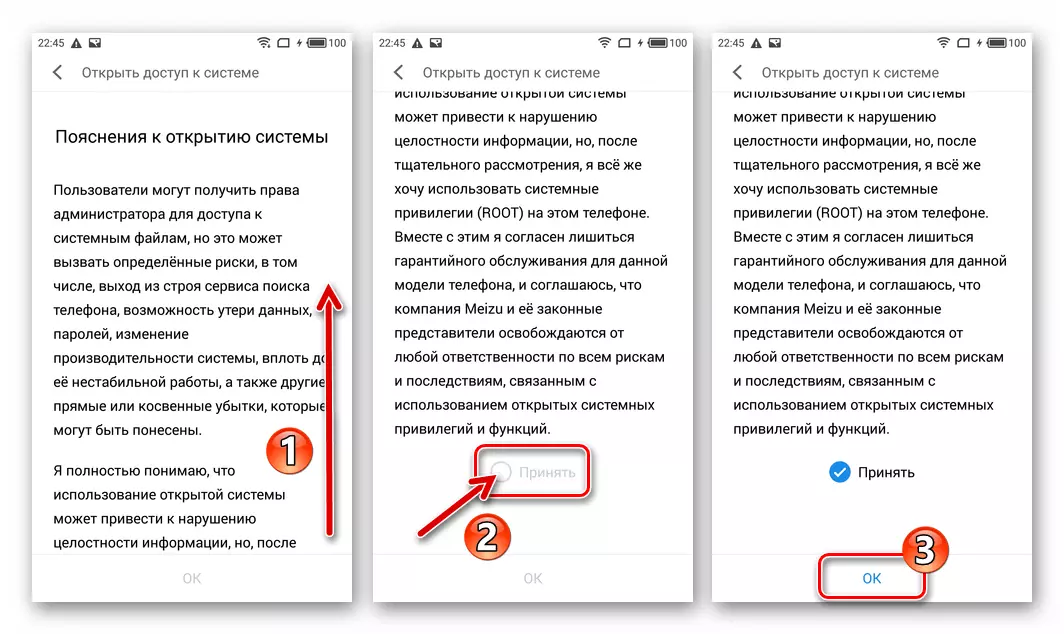

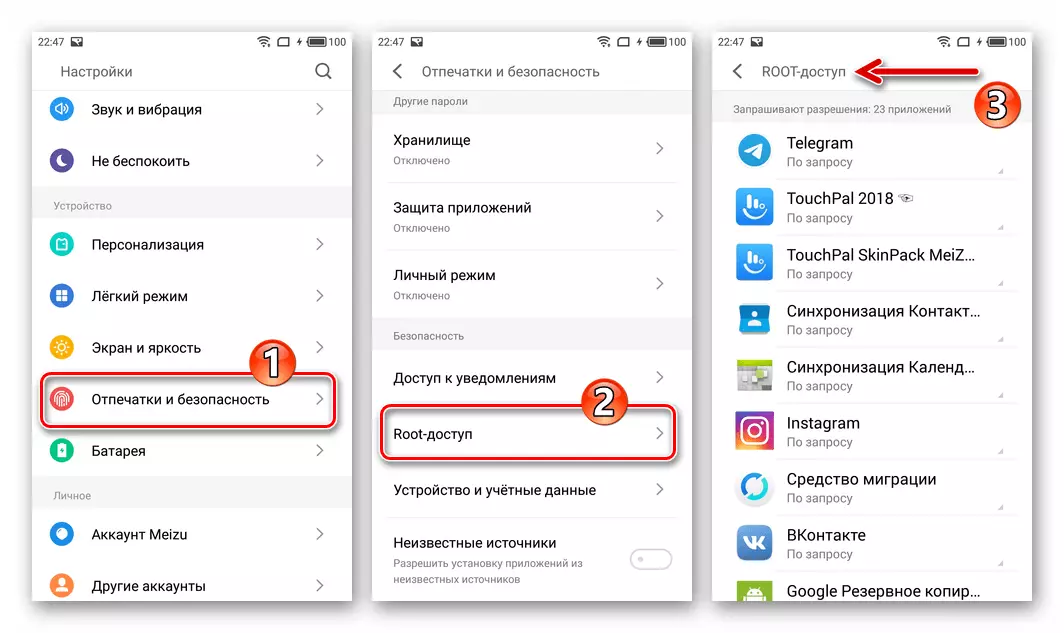
Tunnisteen muuttaminen
Kuten edellä mainittiin artikkelissa, asentaa laiteohjelmisto, joka ei vastaa tyypin tyypin ("International" -tyypin tarkoitusta "Kiinan" Meizu M3 -merkintä ja päinvastoin), on vaihdettava älypuhelimen tunnus. Tämä on melko monimutkainen laitteen valmistamattoman käyttäjän näkökulmasta, menettely yksinkertaistuu suuresti käyttämällä erikoistunutta komentosarjaa, joka on luotu ja lähetetty vapaa pääsy johonkin mallin kokeneisiin käyttäjiin.
Lataa skripti muuttaa Smartphone Meizu M3 -merkin tunnistetta
- Aktivoi televisiossa televisiossa edellä olevissa ohjeissa.
- Lataa tiedosto sijoitetun linkin alapuolelle newid.sh. Ja aseta se mobiililaitteen sisäisen muistin juuriin.
- Asenna Android-sovellus Terminal Emulaattori Androidille Kehittäjä Jack Palevich. . Google Play Marketista, Meizu App Storesta tai käyttöönottamalla ladattavaksi APK-tiedoston alapuolella.
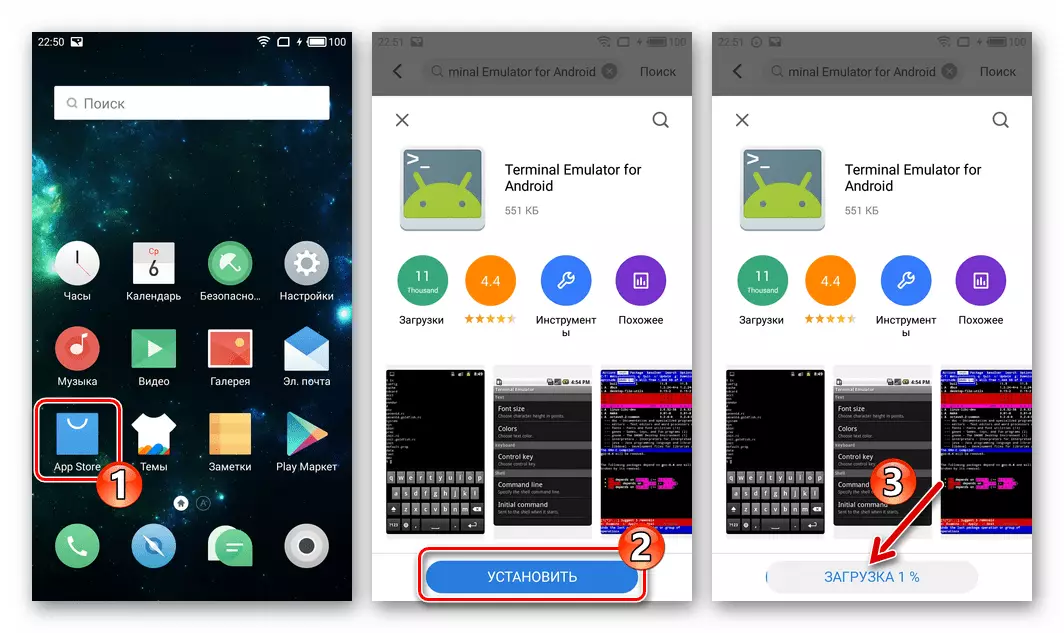
Lataa Terminal Emulaattori Android Google Play Marketista
Lataa APK File Application Terminal Emulaattori Androidille
Running Recovery
Lähes kaikki Meizu M3 Huomautus Vartija-menetelmät edellyttävät siirtymistä älypuhelimen palautusympäristöön. Palauta palautumiseen voidaan tehdä ainoa tapa, niin kaksi yksinkertaisinta esitetään.
- Keskeinen yhdistelmä:
- Sammuta laite kokonaan ja odota vähän. Paina äänenvoimakkuutta ja virtalähdettä ja virta. Pidä painikkeita painettuna, kunnes puhelimen valmistajan logo näkyy näytöllä - tässä vaiheessa pysäytä virta virtapainikkeella.
- Tämän seurauksena näyttö tulee näkyviin seuraavan kuvakaappauksen yhteydessä - tämä on laitteen palautusympäristö. Poistu palautuksesta ja käynnistää Android Napauta "Peruuta" -painiketta.


Jos älypuhelinta hallitsee "A" -borking Flyme OS: n, talteenottoympäristöliitäntäelementti allekirjoitetaan kiinaksi, mutta elpymisen toimivuus on sama kuin sen "G" -variant, keskittyy sijaintiin kohteita ja painikkeita:
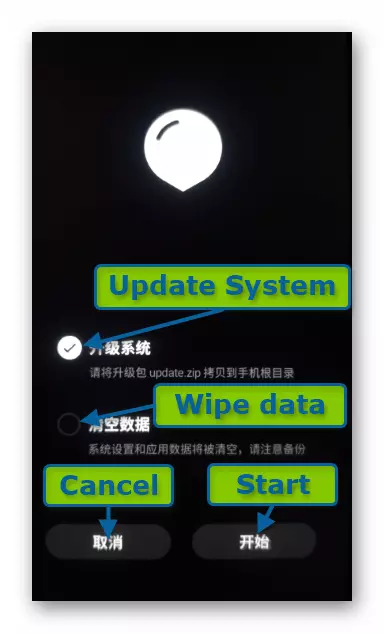
- Terminaalin emulaattorin kautta:
- Suorita sovellus Terminaali.
- Syötä seuraava komento ja napauta sitten "Enter". Tämän seurauksena laite käynnistyy heti palautusympäristöön.
Käynnistä palautus uudelleen.


Laitekäynnistys.
Monet Meizu Smartphone-käyttäjät pitävät laiteohjelmistoa, toisin sanoen mobiililaitteiden muisti-alueiden korvaaminen asennuspaketista OS-komponenttien kanssa, jotkut Panacea kaikki kytkeytyvät ongelman osaan, mutta ei Kaikissa tapauksissa tällainen toiminta johtaa odotettuun tulokseen ja todella tarpeelliseksi. Melko usein ratkaista ongelmia Flyme OS: n työhön auttaa "kovaa nollausta" - palauttaa laitteen "tehdasvaltion".
Kun olet suorittanut seuraavan manipuloinnin, asenna itse asiassa uudelleen matkapuhelinjärjestelmä, poistamalla kaikki käyttäjätiedot laitteen myymälästä ja "Nollaa" kaikki parametrit, joiden mukaan järjestelmäohjelmisto toimii.
- Anna palautus.
- Paina "VOLUME +" -laite näppäintä viisi kertaa, sitten välittömästi, - viisi kertaa "Volume -". Tämän seurauksena seuraava kuva näkyy laitteessa:
- Napauta "Tyhjennä" -painiketta ja odota sitten laitteen muistin puhdistamisen ja asetusten asetukset tehdasasetuksiin.
- Tämän seurauksena saat tilaisuuden kerätä laite, - sen jälkeen, kun se on käynnistetty uudelleen, tervetuliaisnäyttö tulee näkyviin, joista järjestelmän pääasetukset alkavat.

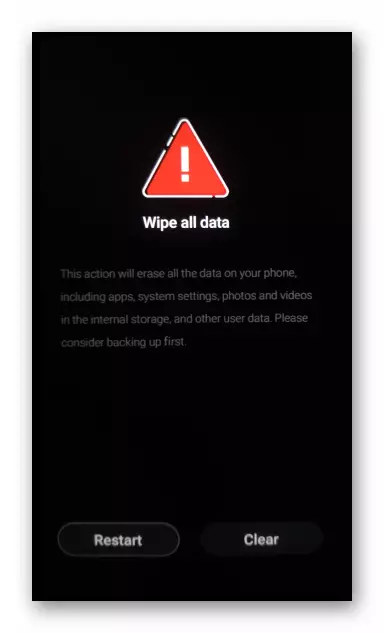
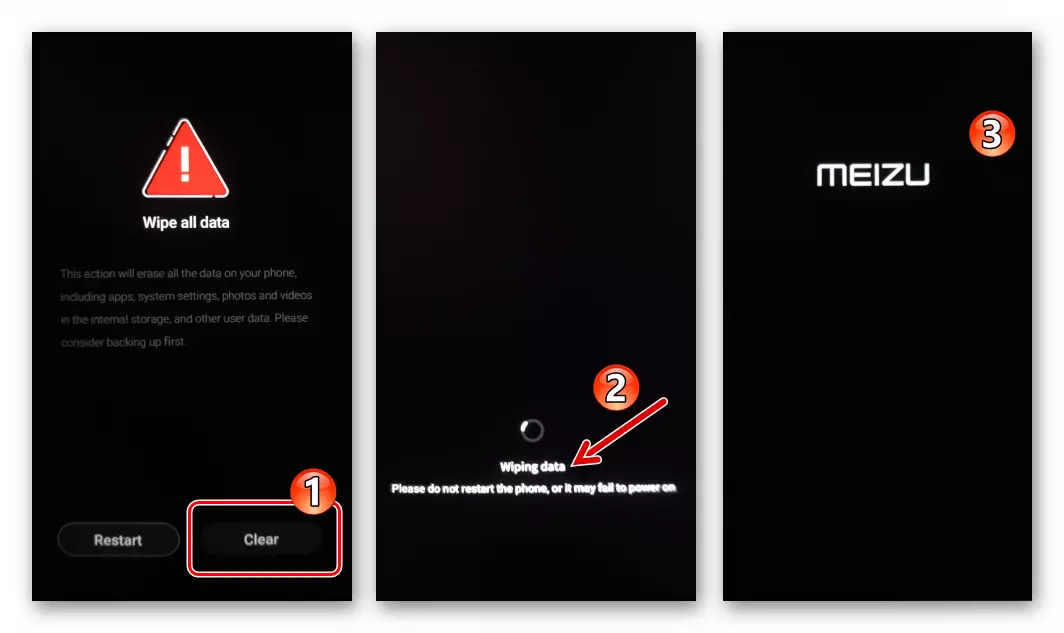

Suositukset
Joten kaikki firmware manipulaatiot ovat kulkeneet ilman ongelmia ja johtanut myönteiseen tulokseen noudattamalla seuraavia suosituksia:- Meizu M3 HUOMAUTUS Akku ennen järjestelmän ohjelmiston puuttumista olisi veloitettava joka tapauksessa 50% ja paremmin.
- Flyme OS: n asennusprosessi on parempi suorittaa ilman SIM-kortteja, eli lokeron poistaminen ennen manipulointia.
- Lähes kaikissa tapauksissa oikeampi ratkaisu asentaa mobiili-käyttöjärjestelmä, jolla on alustava puhdistus älypuhelinmuistin ("pyyhi data") - se välttää ongelmia, jotka liittyvät aiemmin asennettujen järjestelmien ja sovellusten saldoihin.
Kuinka Flash Meizu M3 Huomautus
Kun tarkastellaan edellä mainittuja tietoja, voit aloittaa menetelmän valinnan ja tutkimuksen (riippuu laitteen järjestelmän tilasta ja menettelyn lopullisesta tavoitteesta) uudelleen asentamalla käyttöjärjestelmä M3 M3 M3: een ja käytä sitä sitten.
Menetelmä 1: OTA-päivitys (vain "A" -K)
Kun valitset järjestelmän version päivittämisen minkä tahansa Android-laitteeseen, sinun ei pidä sivuuttaa valmistajan tarjoamia varoja, koska useimmiten niiden käyttö on helpoin tapa saada firmware-ohjelmisto älypuhelimella viimeisimmän version valmistajan . Jos sinulla on universaali laiteohjelmisto M3 M3 M3 M3: ssä, laite on yleensä toiminnassa, et aio muuttaa Flyme-OS: n tyyppiä "maailmanlaajuiseen" tai mene järjestelmän betakokoonpanoihin, eli tavoitteesi on Käytä vain laitteen järjestelmän kuoren version, noudata seuraavaa.
MASE M3 -merkin mukaan aktivoituja sopiversioita, ehdotettu opetus ei toimi!
- Puhelimessa siirry kohtaan "Asetukset" ("Asetukset"). Selaa parametrien luetteloa alareunaan ja napauta "Järjestelmän päivitys" ("Järjestelmän päivitys").
- Kosketa "Enter" ("Kirjaudu") näytöllä näytöllä, jonka jälkeen Meizu-palvelimien saatavuus tarkistaa.
- Kun asetat kykyä toteuttaa käyttöjärjestelmä, osoitetaan vastaava ilmoituspyyntö. Klikkaa tästä "Lataa nyt" ja odota, kunnes päivitettyjen Flyme OS -komponenttien paketti ladataan laitteen arkistoon. Latausmenettely vie tiettyä aikaa, kun voit jatkaa laitteen käyttöä tavalliseen tapaan.
- Lataustiedoston päätyttyä päivitys tulee nyt - Napsauta sitä. Tämä käynnistää laitteen uudelleen ja käynnistää OS-automaattitilan päivitetyn version asennuksen.
- Seuraavaksi ei ole tarpeen tehdä mitään - kaikkien manipulointien jälkeen älypuhelin alkaa Androidissa ja "päivitetty onnistuneesti" raportoi järjestelmän ohjelmiston päivityksen onnistumisesta.
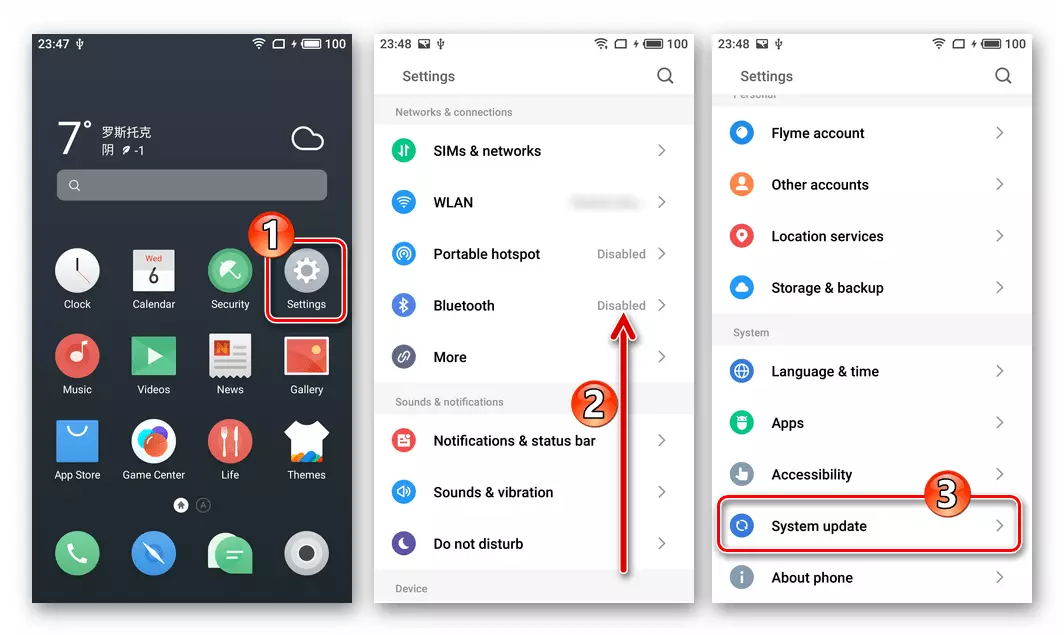
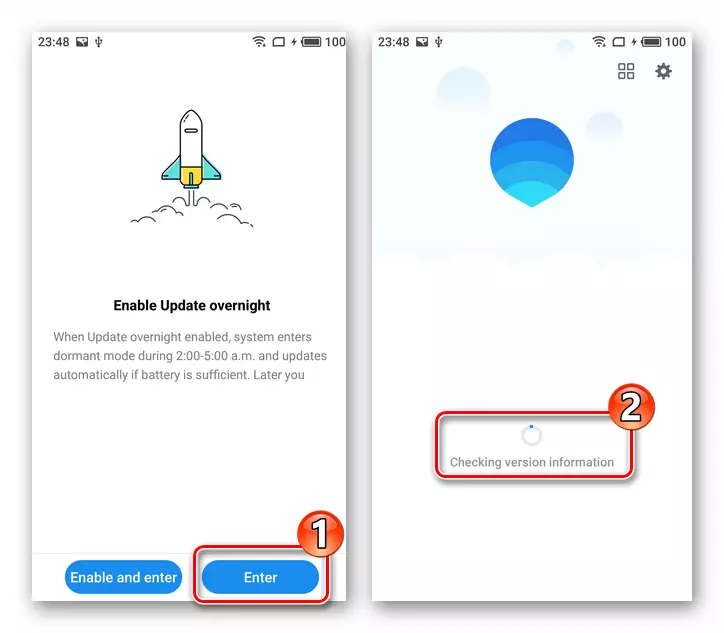
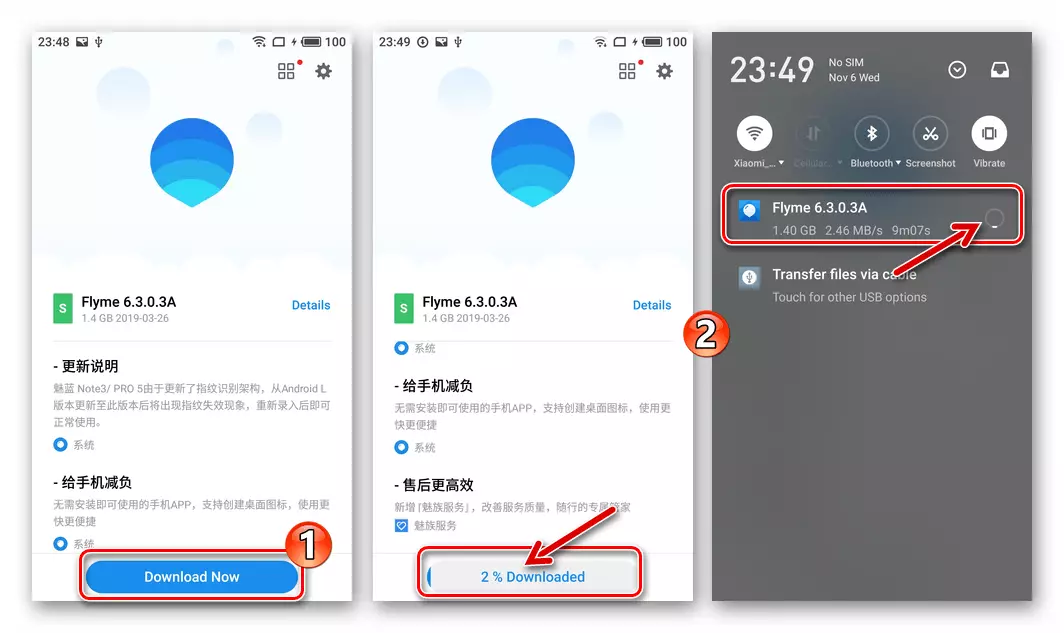
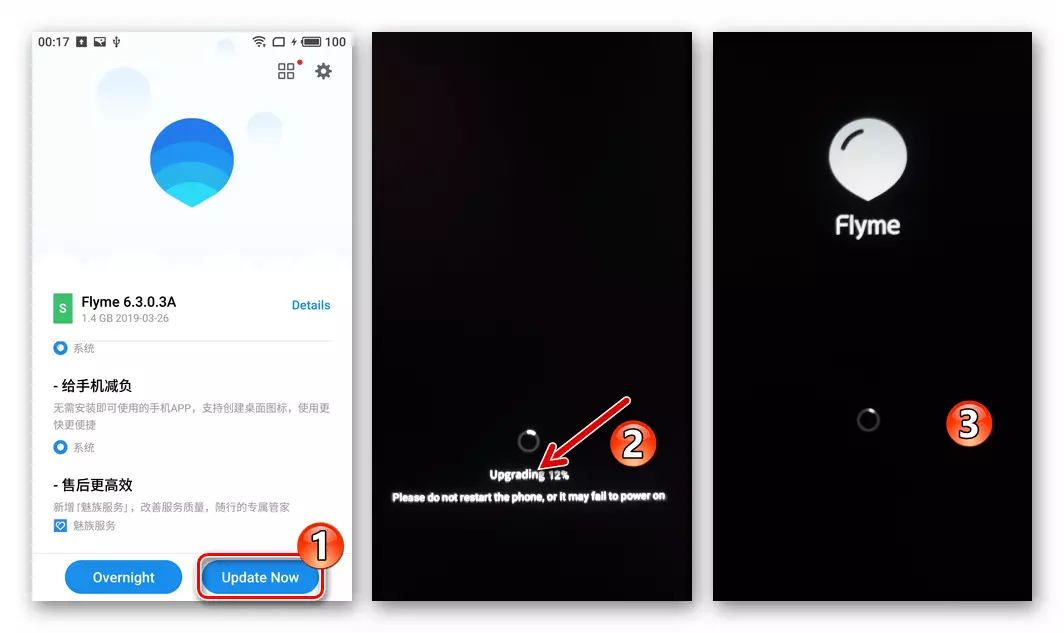
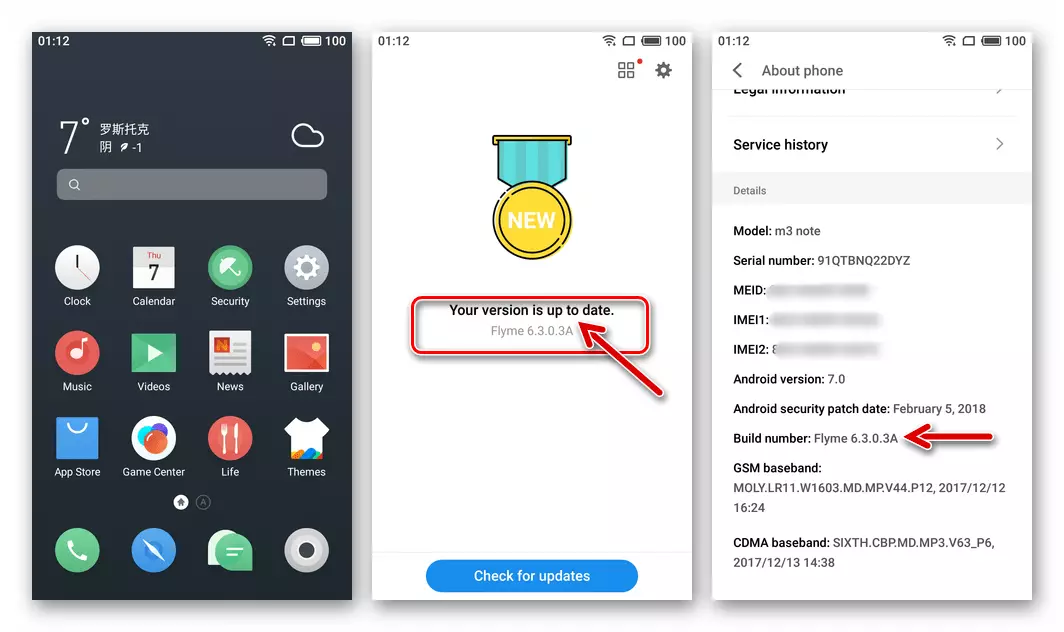
Tapa 2: Flyme OS File Manager
Yksi yksinkertaisimmista tavoista päivittää tai asentaa FlyM-käyttöjärjestelmä M3 M3 Mez ehdottaa puhelimen toiminnallisen esiasetuksen integroidun "Explorerin" käyttöä.
- Lataa paketti tietokoneen asennettavan version laiteohjelmistolla ja kopioi sitten laitteen muistiin. Voit myös ladata lataamatta tietokoneen käyttöä ja välittömästi laitteen arkistoon.
- Avaa Standard File Manager keskiviikko-kenttään (Explorer-sovellus ("Files"). Siirry tiedostoon sisältävään tiedostoon Update.zip. Luettelo ja napauta paketin nimi.
- Pakkauksen avaamisen yhteydessä mobiili-OS-tiedostonhallinnan komponenttien kanssa se määrittää sen sisällön ja antaa viestin kyvystä asentaa järjestelmän. Asenna valintaruutu lähellä "Clear Data" ("Pyyhi yhteystiedot ja sovellustiedot" ja napauta "Päivitä nyt" ("Päivitä nyt").
- Edellisten vaiheiden suorittamisen seurauksena älypuhelin käynnistyy uudelleen ja aloittaa käyttöjärjestelmän asennuksen siitä ehdotetusta pakkauksesta. Odottaa Flyme OS valitun version käyttöönottoa laitteen muistiin, johon on liitetty näytössä näkyvän prosenttimäärän kasvu. Rehaking-järjestelmän alku toteutetaan automaattisesti.
- Valitse asennetun järjestelmän ohjelmiston perusparametrit ja siirry sitten tietojen palauttamiseen ja M3 M3 Mezin lisätoiminnon.
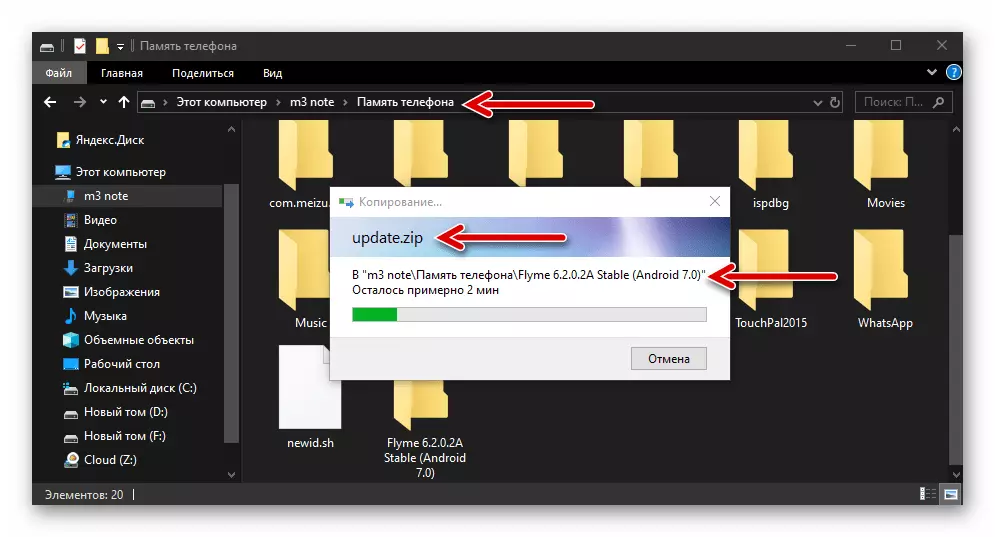
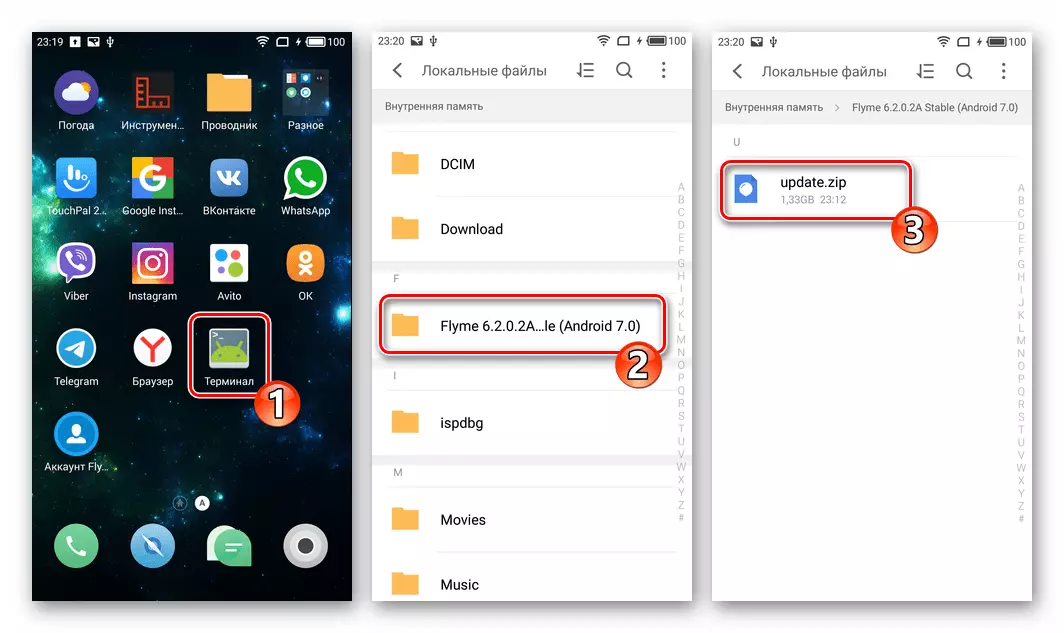
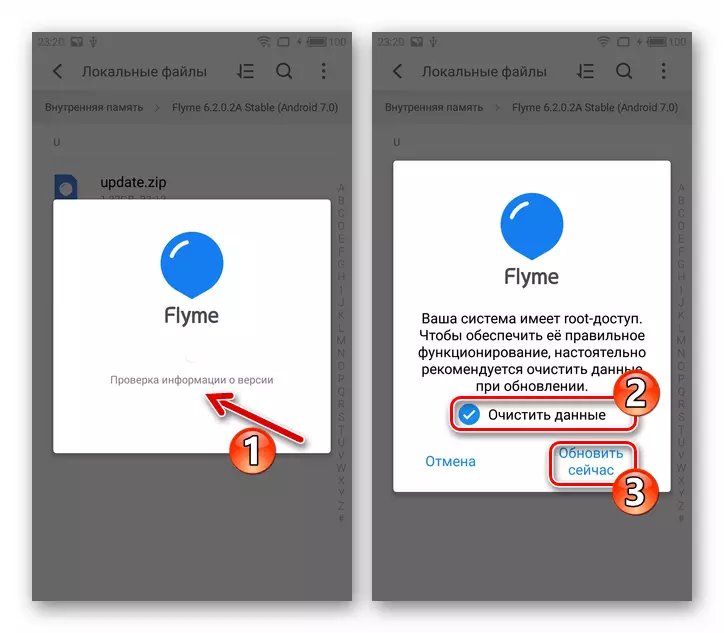


Tapa 3: Recoori + tietokone
Seuraava laiteohjelmistomenetelmä sisältää Recovery -ympäristön käyttöön integroituna Meizu M3 Huom. Opetus on tehokas, mukaan lukien latauskapasiteetin menettämiseen Androidissa (Boutlup, ääretön kuormitus jne.).
- Lataa version arvioidun version laiteohjelmisto, tarkista paketin nimi - käyttöjärjestelmän "jakelua" olisi kutsuttava tiukasti Update.zip. Eikä mitään muuta.
- Jos laitteen saappaat Androidissa, aseta tiedosto Update.zip. Sisäisen tallennuksen juurelle. Jos käyttöjärjestelmä ei käynnisty, siirry seuraavaan vaiheeseen.
- Käynnistä laite uudelleen palautusympäristötilaan (palautus).
- Jos laiteohjelmisto ei kopioitu M3 Huomautus muistin etukäteen, kytke älypuhelin tietokoneeseen ja aseta paketin Windowsin Recovery siirrettävä asema määritellään "Explorer".
- Elpymiseen ympäristöön, aseta valintaruutu "Clear Data" -valintaruutu ja sitten "Start".
- Tämän seurauksena menettely todentamiseen ohjelmistopaketti alkaa, jonka jälkeen prosessi sen asennus alkaa. Ottamatta mitään, odota asennuksen Flym käyttöjärjestelmän asennus päätyttyä johon puhelin käynnistyy automaattisesti uudelleen ja aloittaa alustamisen asennettujen komponenttien.
- Firmware on katsotaan päättyneen, kun Android-kuori toivottaa näyttö avautuu, josta sen pääasetukset alkaa.
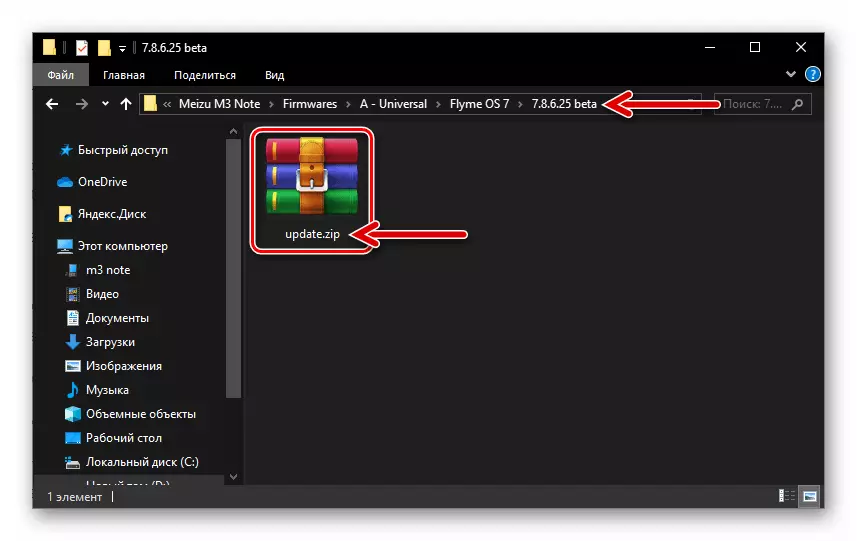

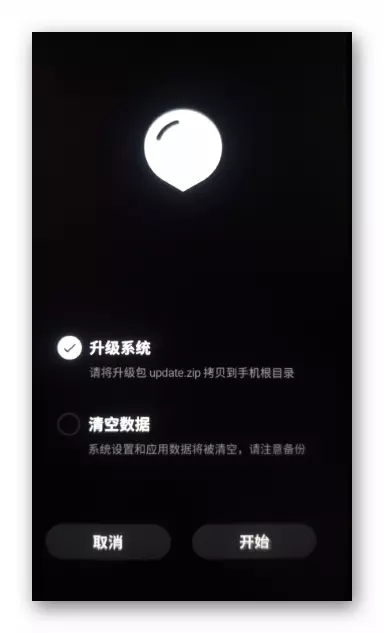
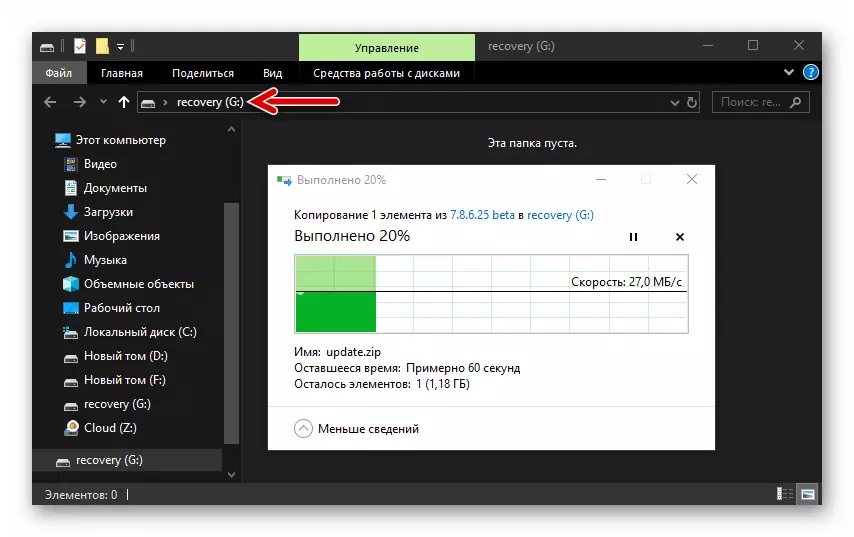
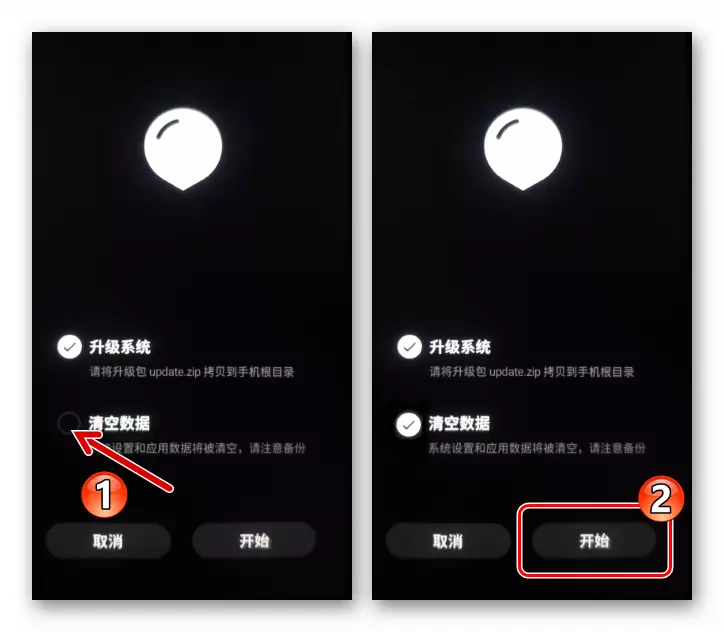

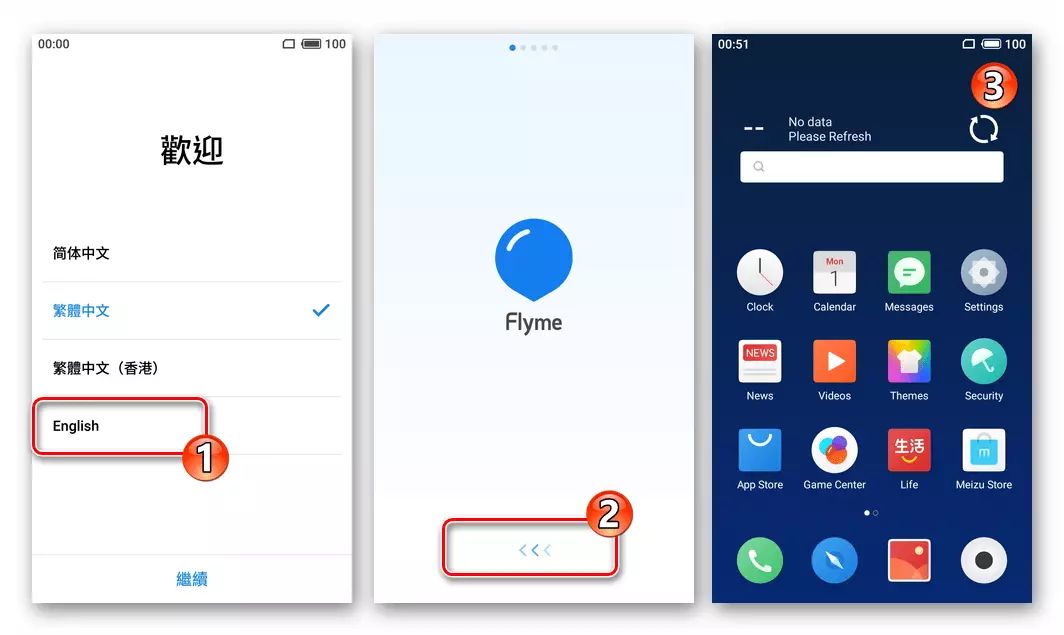
Tapa 4: FlyMe OS 7 + Rusification + Google-palvelut
Uusin käyttöjärjestelmä ole käytettävissä Meizu M3 Huomautus on FlyMe OS 7. Perusteella Android Nougat. Monet ihmiset pyrkivät luomaan tähän kokoonpanoon, vaikka se ei tullut ulos "Beta" vaiheessa. Suurin haitta tällaisen ratkaisun Venäjän kielen käyttäjien on puuttuminen määritetyn firmware vaihtaa käyttöliittymää Venäjän ja käyttää tavallista Google-palvelut. Määritelty korjaamalla seuraavan ohjeen.
- Asenna FlyMe käyttöjärjestelmä 7 Beta älypuhelimeen, joka toimii mukaan "Menetelmä 3" opetus Edellä kuvatun oltava tietojen kanssa puhdistusta.
- Saada laitteen juuri laki, joka toimii algoritmin mukaisesti kuvattu ensimmäisessä osassa tätä materiaalia.
- Lataa seuraavat linkit APK tiedostoja Meizu laitteiston Meizu laitteiden Florus. sekä asentaja sovelluksia Busybox. . Tiedostot sijoitetaan vastaanotettu laitteen muistiin.
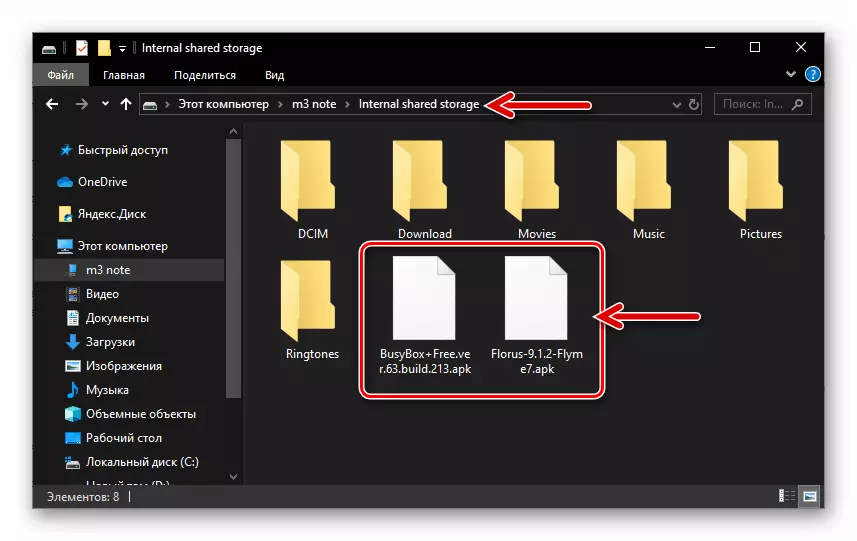
Lataa Flymeos 7 halkeama
Lataa busybox Installer Android
- Avaa tiedostot sovelluksen osoitteesta tiellä, jossa "jakelu" flusure ladataan, ja käyttää sitä. Kun "Asennus estetty" -ikkuna, kosketa sitä "Salli".
- Kosketa "Jatka" asentajan näytöllä. Odota loppuun asentamisen keinoja, ja sitten "Valmis".
- Samanlainen ohjeet esitettyjä kahta edellistä kohtaa, aseta busybox integrointityökalu APK tiedosto.
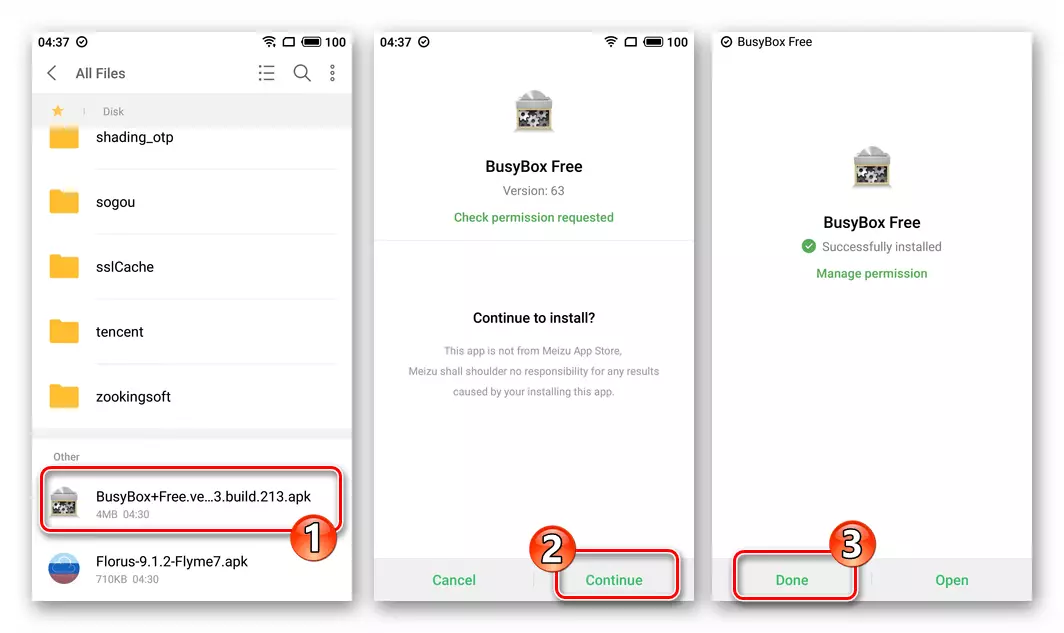
Edelleen:
- Suorita sovellus Busybox Free. , Anna hänelle juurilainsäädäntö, nauhoitus "Salli" pyynnöstä, joka näkyy keinon avaamisen jälkeen. Seuraavassa ikkunassa aseta merkki lähellä "REMEMEBER MY CHIVICE" ja napauta "edelleen salli".
- Sulje nauha Cross Welcome -sovelluksella ja napsauta sitten "Asenna" -painiketta, joka sijaitsee näytön alareunassa. Odottaa, kun varauspanko-komponenttien asennus on valmis, sulje tai rullaa asennustyökalu.
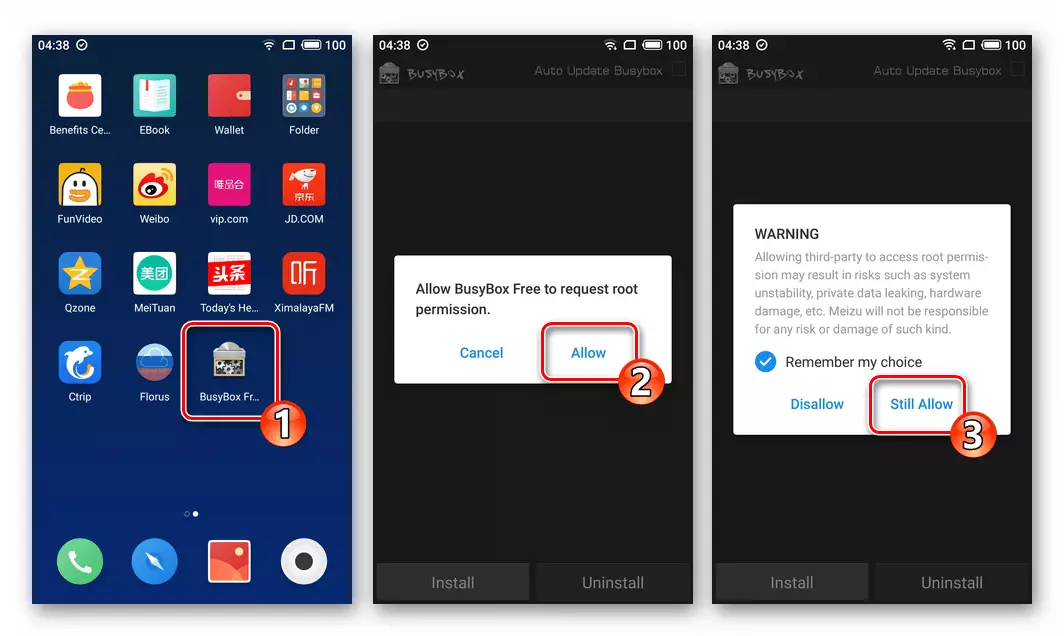

- Avaa sovellus Florus..
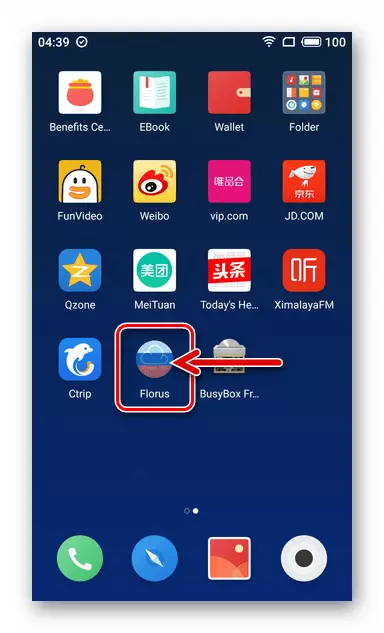
Seuraavaksi siirry seuraavasti:
- Napsauta "Poista kiinalainen pehmeä". Napauta "Salli" ikkunassa vaatimus antaa juurioikeuksien soveltamisen. Lisäksi, jotta voidaan välttää Superuser Privileges Manager -pyyntöjen ulkonäköä, kun työskentelet tulevaisuudessa, tarkista "Rememeber Omat valinta" -valintaruutu, joka näkyy järjestelmän ehkäisyyn, ja napauta sitten "edelleen".
- Odota tarpeettoman ohjelmiston poistamista, napsauta "Ei" järjestelmän tarjouksen alla uudelleenkäynnistämiseksi.
- Napauta "Asenna venäläinen lokalisointi", odota bittiä ja napauta "Kyllä" kohdassa "Käynnistä tarvittava" -ikkuna.

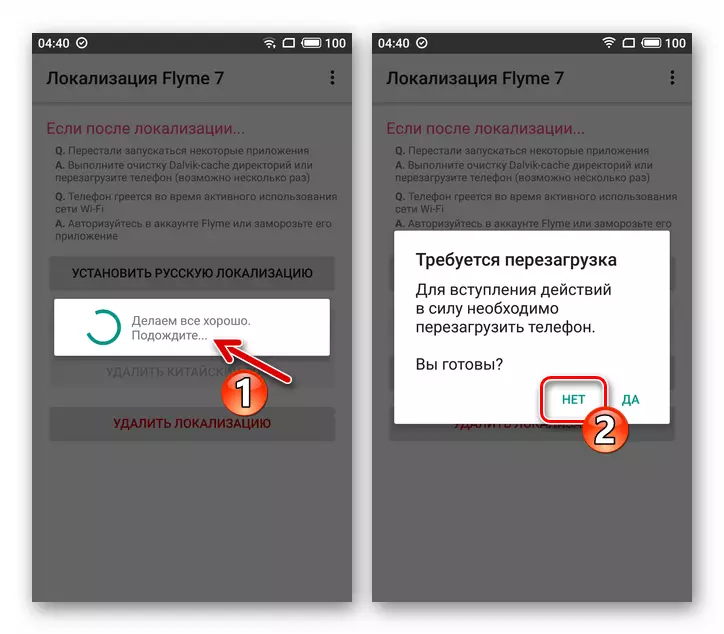
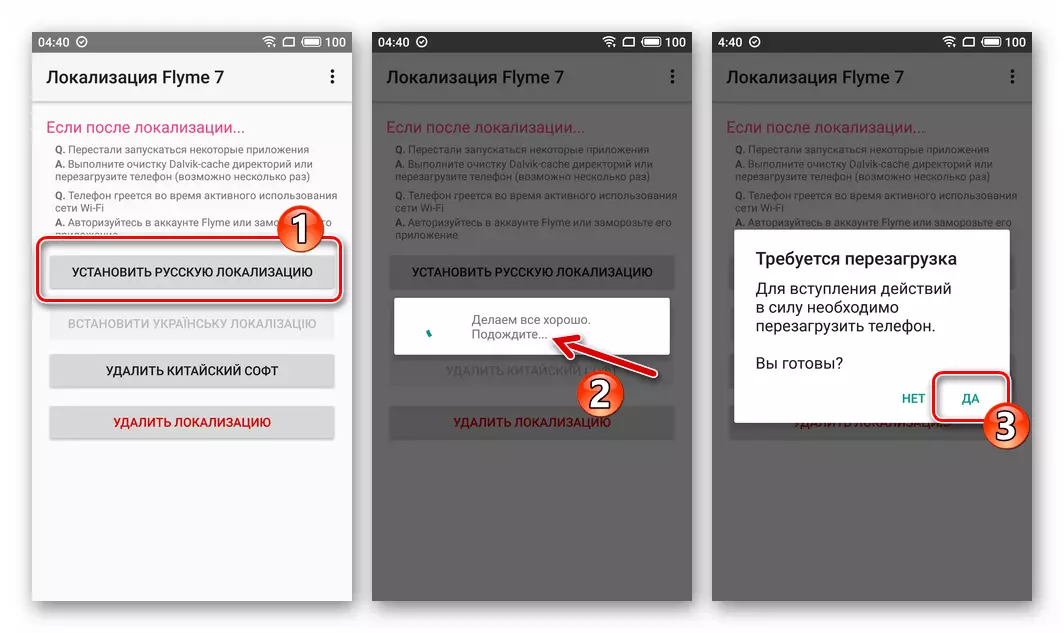
- Laitteen uudelleenkäynnistyksen jälkeen se on suoritettu edellisen ohjekirjan suorittamisen jälkeen, sitä voidaan harkita venäläisen kielen käyttäjien vaatimusten mukaisesti - FlyMeos-käyttöliittymä on lähes kokonaan käännetty.

- Voit varustaa Google Play -laitteen markkinoihin ja muihin "hyvien yhtiöiden" sovelluksiin sekä saada mahdollisuus käyttää tavallista useimmista palveluista, käyttää keinoja Flyme GMS-asennusohjelma Store Mase App Storesta.
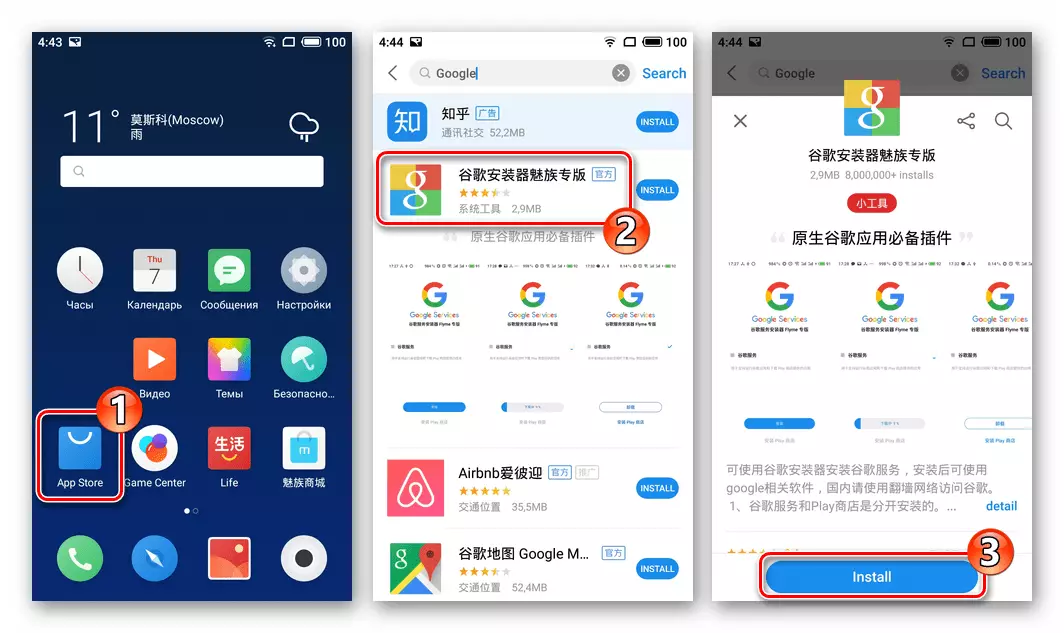
Lisätietoja Google Services Installerin ja sen käytön hankkimiseksi on kuvattu seuraavassa viitteessä.
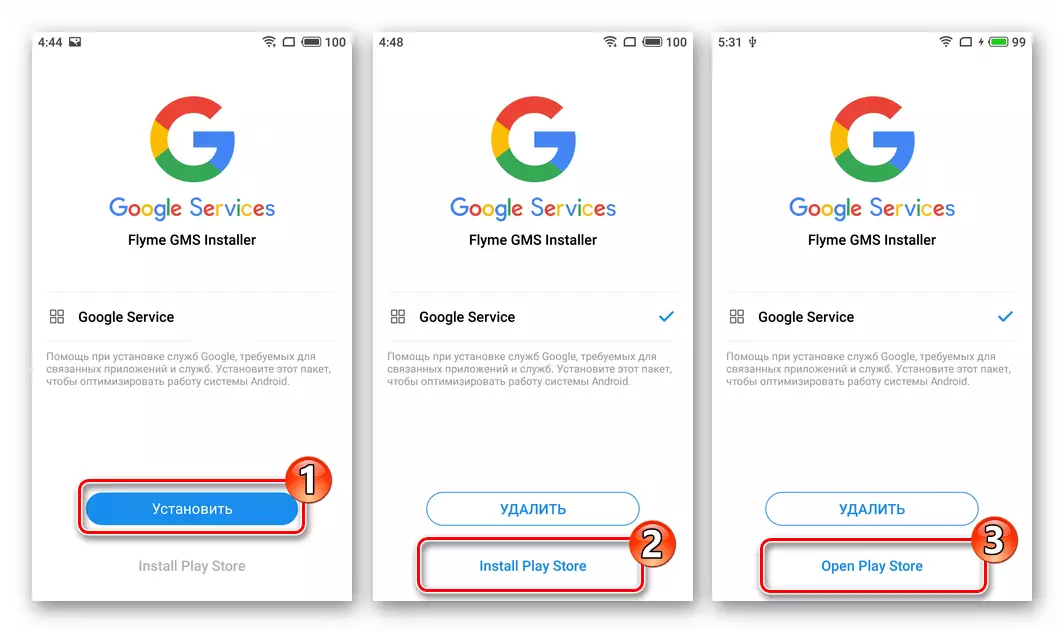
Lue lisää: Kuinka asentaa Play Market ja Google Services Meizu Smartphone
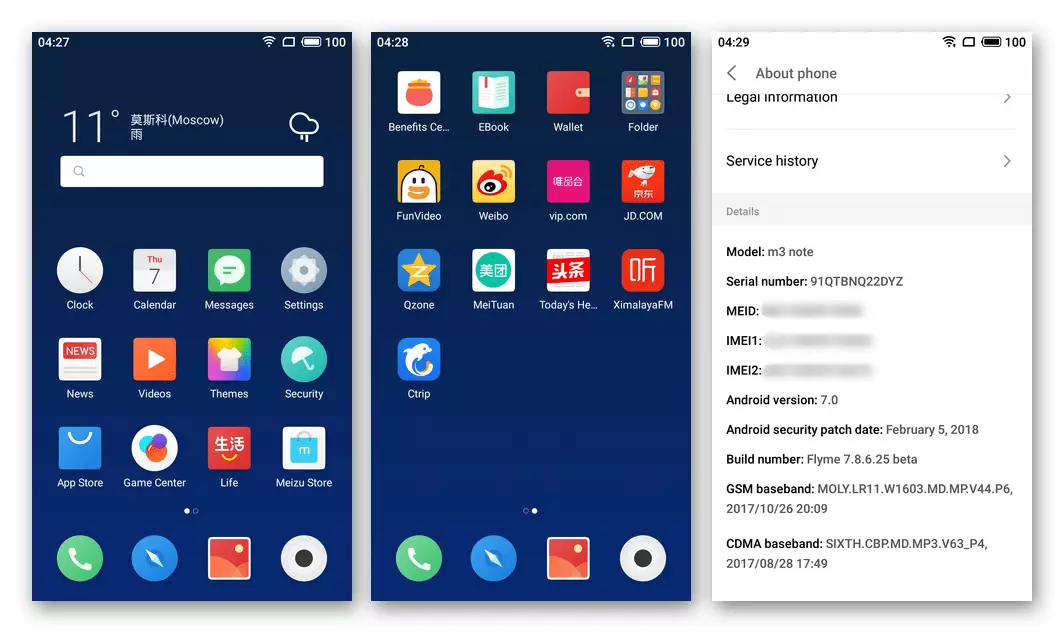
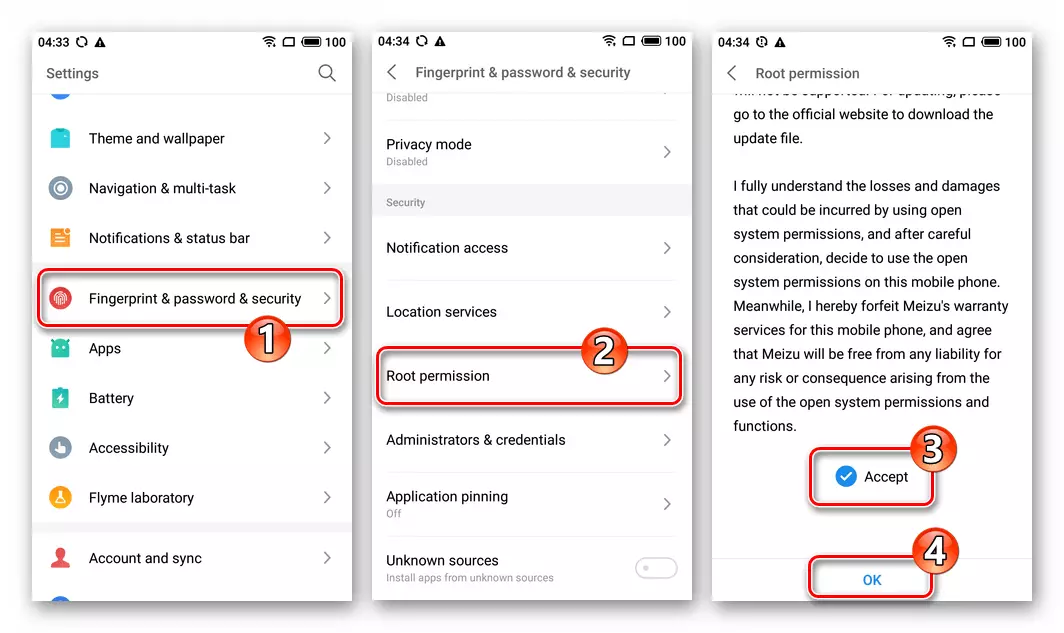

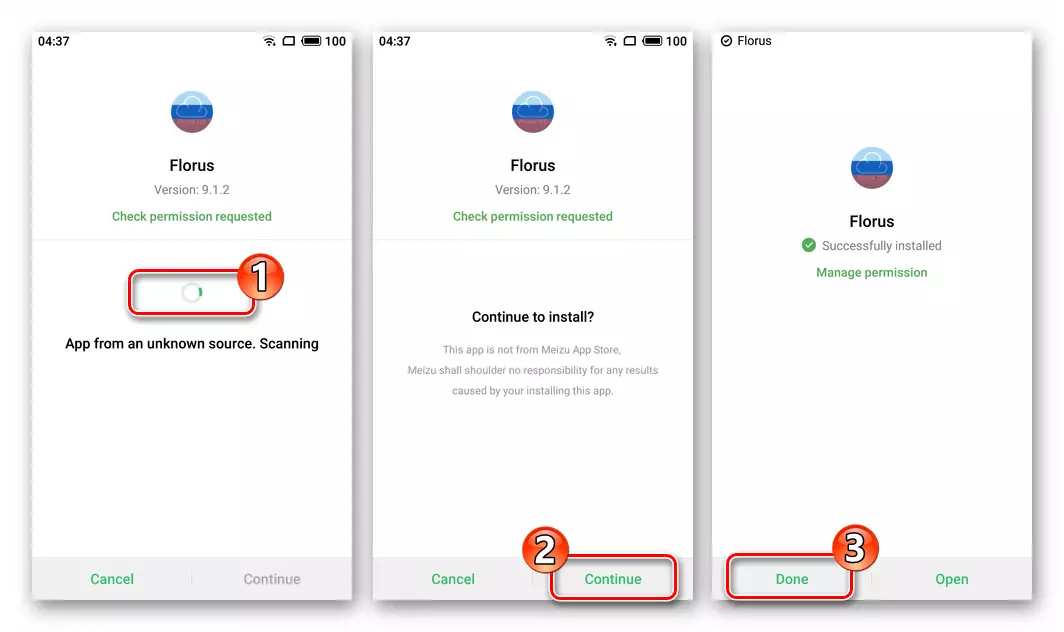
Tapa 5: Paluu Android 7: llä (sis. Beta-kokoonpano OS) Android 5 -ohjelmistolle
Kun yrität tehdä rollbackin Flyme OS 7: n beta-versiosta sekä muut järjestelmän kokoonpanot, jotka perustuvat Android 7: een, Firmware Android 5: ssä Meizu M3 -merkin käyttäjät kohtaavat palautumisen virheellisesti "Firmware vioittunut ". Tilannetulos on jäljempänä kuvatun polun kulku, joka on asennettava tässä artikkelissa ehdotettu "menetelmä 3" tiettyjen järjestelmien kokoonpanojen menetelmässä 3 "oikeassa järjestyksessä.
- Voit siirtyä Flyme OS 7: n beta-versiosta 7.8.6.25A. Lataa stabiilin yleinen laiteohjelmisto, lataa paketin alla oleva linkki. 6.2.0.2A. Ja asenna se palautuksen kautta.

Lataa firmware 6.2.0.2a Stabiili (Android 7) Meizu M3 Note älypuhelimeen
- Vähentää Android-versiota älypuhelimessa C NOUGAT TO LolliPop asenna kokoonpano 6.1.0.0A.
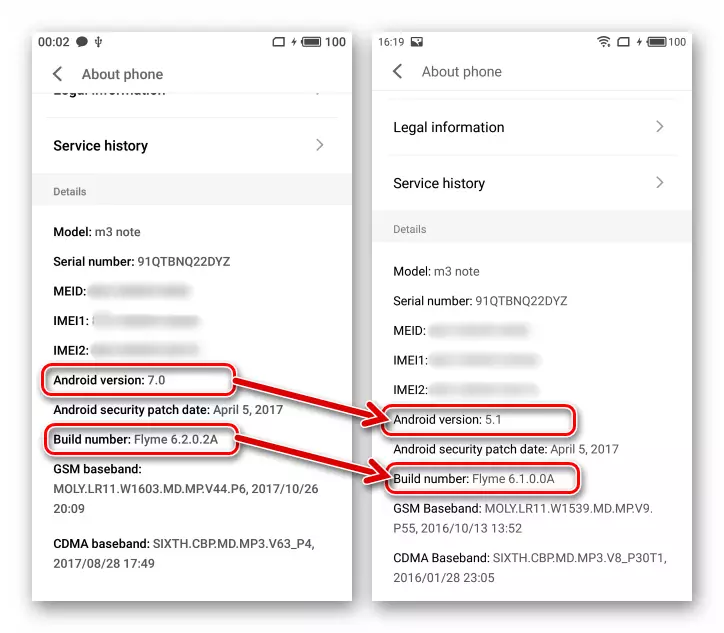
Lataa firmware 6.1.0.0a Stabiili (Android 5) Meizu M3 Note älypuhelin
- Versio 6.1.0.0A MASE M3: lle muistiinpanoja on "siirtyminen", eli sen ohjauksen alla oleva laite on mahdollista ilman ongelmia reflash mihinkään muihin lentokoneiden versioon, mutta älä unohda muuttaa laitteen tunnusta "International", jos Aiot asentaa ja käyttää käyttöjärjestelmän maailmanlaajuista vaihtoehtoa.
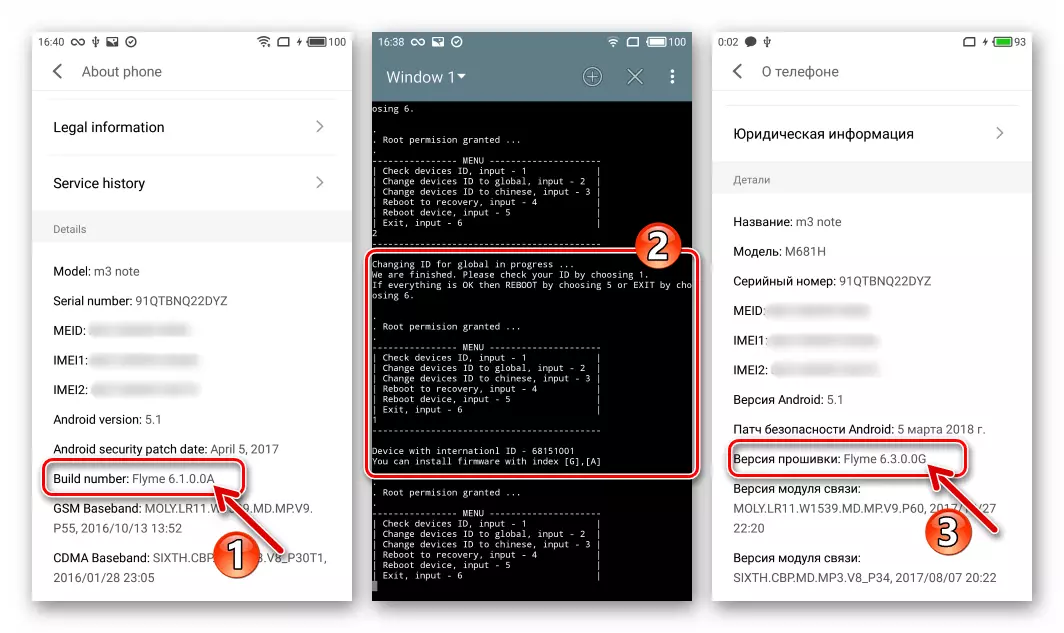
Johtopäätös
Artikkelissa käsitellään kaikki tavallisen käyttäjän saatavilla ja suhteellisen turvallisesti turvalliset menetelmät Meizu M3 -merkin vilkkumiseen. Ehdotettujen suositusten mukaisesti voit asentaa FlyMe OS uudelleen useissa tilanteissa, jotka on otettava huomioon ja siten varmistaa puhelimen suorituskyvyn sekä mallin suorituskyvyn ja toiminnallisuuden tason.
- Keskeinen yhdistelmä: